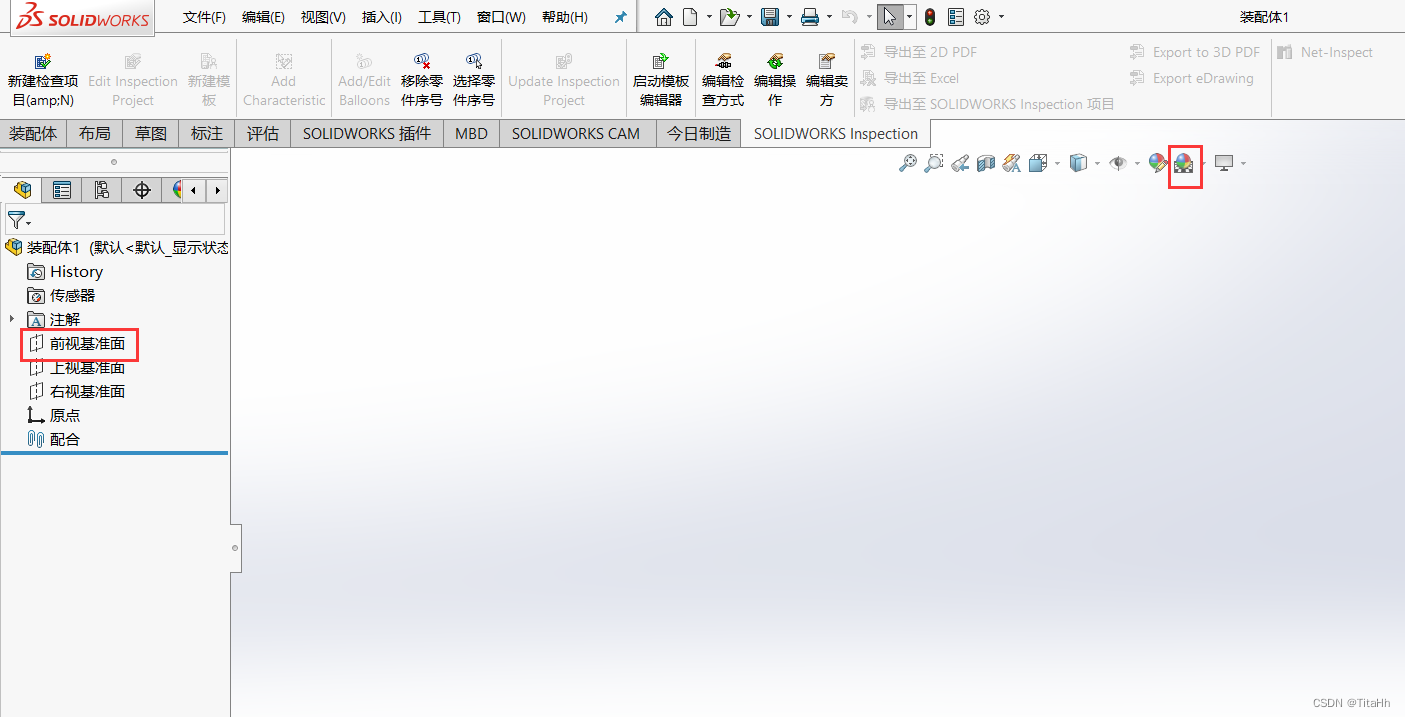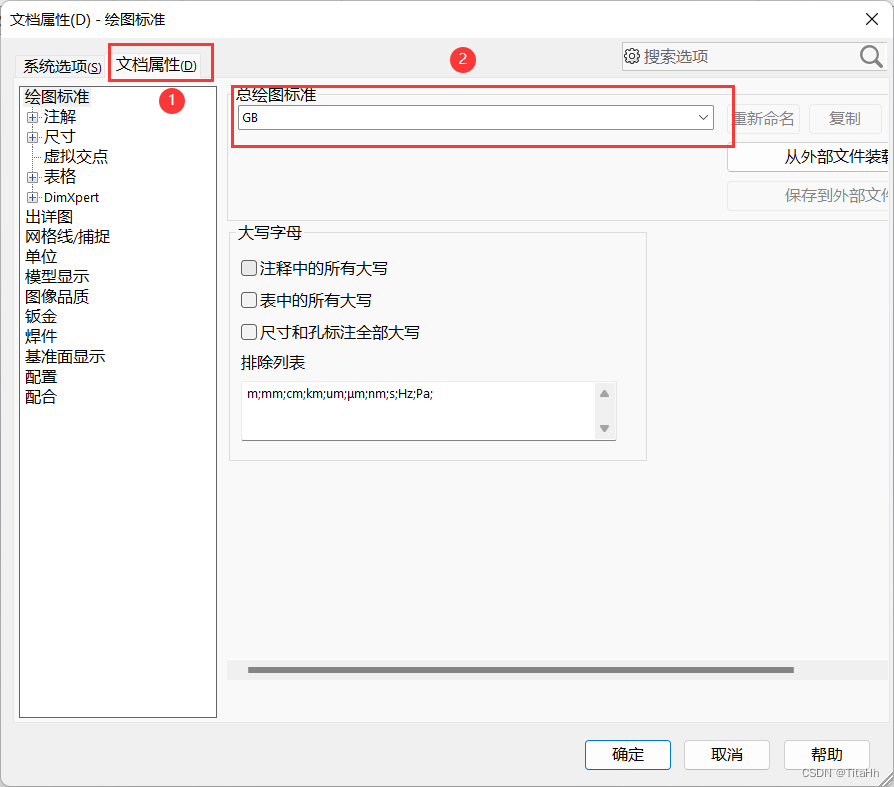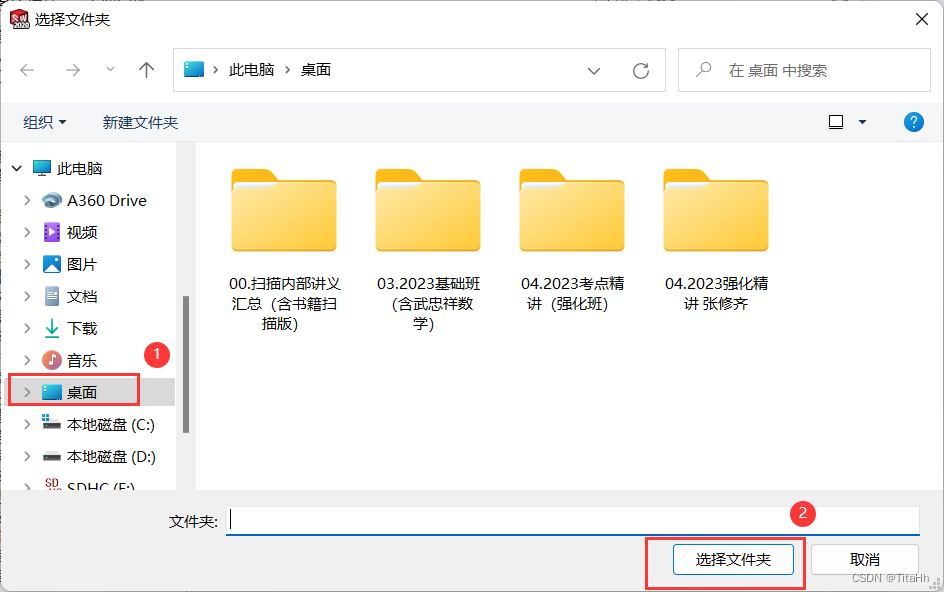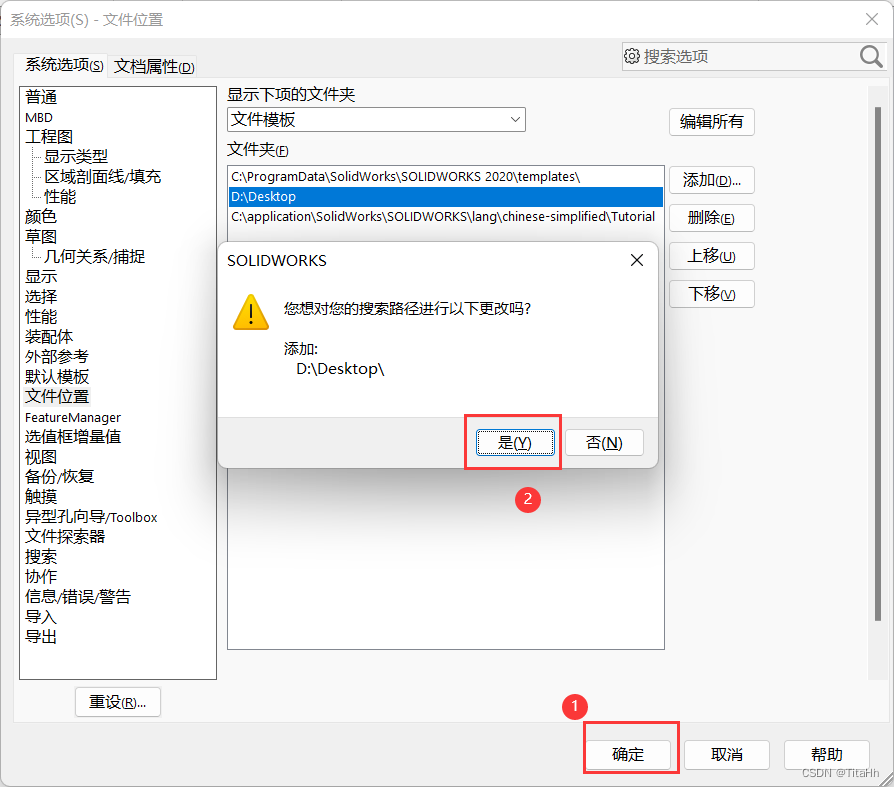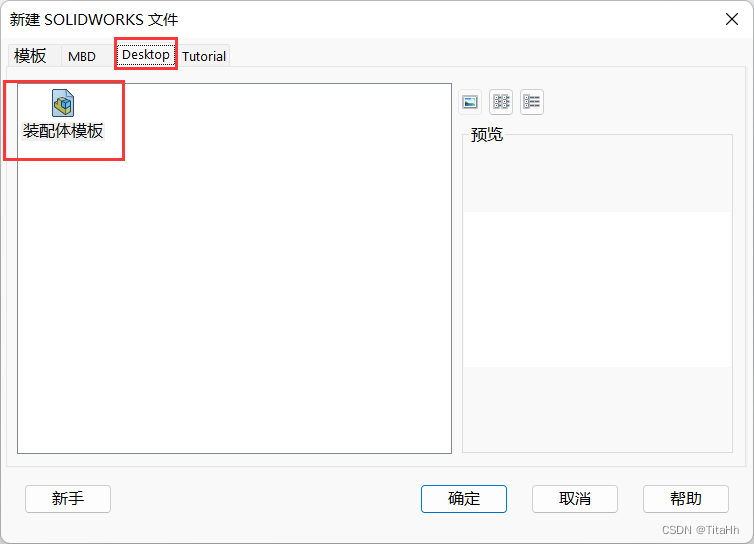| SolidWorks自定义装配体模板的方法 | 您所在的位置:网站首页 › solidworks怎么添加图纸模板 › SolidWorks自定义装配体模板的方法 |
SolidWorks自定义装配体模板的方法
|
可能SolidWorks本身自带的装配体模板并不能满足用户本身的需求,这就需要我们自己设置装配体的默认模板,具体方法如下: 1.打开SolidWorks,新建一个装配体。
2. 然后我们可以进行各种设置的自定义,比如改一下基准面的名称,改一下视向界面的颜色。
3.另外,也可以对系统选项进行设置。比如改一下“显示”中的“关联编辑中的装配体的透明度”;改一下“文档属性中”的“总绘图标准”。
4.有时候我们还需要对文件属性进行自定义,文件属性中的超链接可以打通工程图,使出图更加便捷。具体需要怎么设置小编也不是很清楚,就不在这里对大家造成误导了。
5.完成所有的设置后,将此文件另存为“.asmdot”格式,对其进行重命名,将文件保存到桌面上。
注:这个文件要放在一个固定的文件夹中,在以后的使用过程中此文件不能被删除,也不能被移动,否则在新建装配体时就不会显示已经自定义完成的模板。 6.然后点击“设置——系统选项——文件位置”,点击“添加”。
7.找到刚刚“.asmdot”文件所在的文件夹,点击“选择文件夹”。
8. 点击“确定”,再点击“是”。
9.然后再新建装配体就会发现自己定义的装配体模板已经可以就被选择了。
|
【本文地址】
公司简介
联系我们